დაუყოვნებლივ სცადეთ ეს გამოცდილი გადაწყვეტილებები
- Windows 11-ის ბევრ მომხმარებელს აწყდება ეს შეცდომა კომპიუტერში შესვლისას: მოხდა რაღაც შეცდომა და თქვენი PIN-კოდი მიუწვდომელია.
- Microsoft-ის თქმით, პრობლემა Windows-ის უსაფრთხოების პარამეტრებში ცვლილებების გამოა, რაც შეიძლება გამოწვეული იყოს განახლების შეცდომებით და მავნე პროგრამით.
- თქვენ შეგიძლიათ გამოასწოროთ ეს შეცდომა თქვენი სისტემის NGC საქაღალდის გადარქმევით Safe Mode-დან და თქვენი კომპიუტერის ნაგულისხმევ პარამეტრებზე გადატვირთვით.
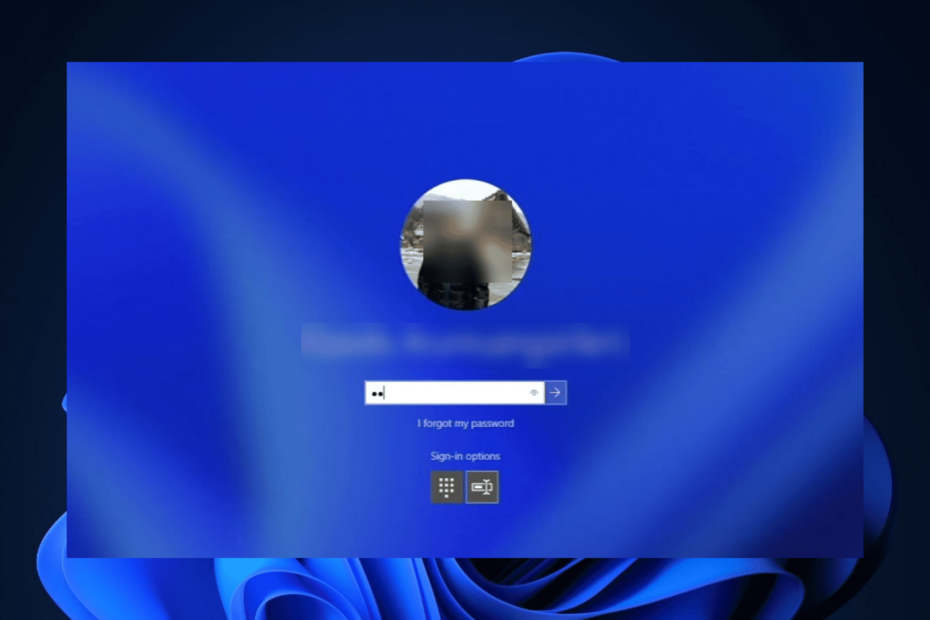
Xდააინსტალირეთ ჩამოტვირთვაზე დაწკაპუნებით. FILE
Windows კომპიუტერის სისტემის პრობლემების მოსაგვარებლად, დაგჭირდებათ ა. გამოყოფილი ინსტრუმენტი
- ჩამოტვირთეთ Fortect და დააინსტალირეთ თქვენს კომპიუტერში
- დაიწყეთ ხელსაწყოს სკანირების პროცესი, რათა მოძებნოთ დაზიანებული ფაილები, რომლებიც თქვენი პრობლემის წყაროა
- დააწკაპუნეთ მაუსის მარჯვენა ღილაკით Start Repair-ზე, რათა ინსტრუმენტმა შეძლოს გამოსწორების ალგორითმის დაწყება
შეცდომის კოდი 0xd0000225 არის a Windows 11-ზე შესვლის ეკრანის პრობლემა ეს ისეთივე იმედგაცრუებაა, როგორც შემაშფოთებელი. ზოგჯერ ის შეიძლება განმეორდეს კვირაში სამჯერ.
მიუხედავად იმისა, რომ Windows გირჩევთ თქვენი კომპიუტერის გადატვირთვას, ეს არის დროებითი გამოსწორება, რომელიც არც კი მუშაობს ბევრ მომხმარებელს. მაშინაც კი, როდესაც ეს მოხდება, პრობლემის ხელახლა გაჩენას მხოლოდ რამდენიმე დღე სჭირდება.
რა იწვევს შეცდომას 0xd0000225 Windows 11-ზე?
Windows 11-ზე შეცდომის კოდის 0xd0000225 ნახვის ზოგიერთი მიზეზი მოიცავს:
როგორ ვამოწმებთ, განვიხილავთ და ვაფასებთ?
ჩვენ ვმუშაობდით ბოლო 6 თვის განმავლობაში ახალი მიმოხილვის სისტემის შექმნაზე, თუ როგორ ვაწარმოებთ კონტენტს. მისი გამოყენებით, ჩვენ შემდგომში გადავაკეთეთ ჩვენი სტატიების უმეტესი ნაწილი, რათა მოგაწოდოთ ნამდვილი პრაქტიკული ექსპერტიზა ჩვენს მიერ შექმნილ სახელმძღვანელოებზე.
დამატებითი დეტალებისთვის შეგიძლიათ წაიკითხოთ როგორ ვამოწმებთ, განვიხილავთ და ვაფასებთ WindowsReport-ზე.
- Windows განახლების შეცდომა – თუ Windows აწარმოებს შეცდომას თქვენი კომპიუტერის განახლებისასთქვენი სისტემის უსაფრთხოების პარამეტრები შეიძლება დაზარალდეს. აქედან გამომდინარეობს შეცდომა 0xd0000225.
- მავნე პროგრამის შეტევა – მიზეზი, რის გამოც ვერ შეძლებთ შესვლას სწორი PIN-ით, შეიძლება იყოს თქვენს კომპიუტერზე მავნე პროგრამული უზრუნველყოფის ინფექციების გამო, ამიტომ ყოველთვის გამოიყენეთ სანდო ანტივირუსული პროგრამა.
- დაზიანებულია სისტემის ფაილები – თუ სისტემის ფაილები პასუხისმგებელია Windows უსაფრთხოება თქვენს კომპიუტერზე კორუმპირებულია, თქვენ არ შეგიძლიათ გამორიცხოთ ისეთი პრობლემები, როგორიცაა შეცდომა 0xd0000225.
როგორიც არ უნდა იყოს პრობლემის მიზეზი, შეგიძლიათ გამოიყენოთ ქვემოთ აღწერილი მეთოდები მის გამოსასწორებლად.
როგორ შემიძლია დავაფიქსირო შეცდომა 0xd0000225 Windows 11-ზე?
0xd0000225 შეცდომის აღმოფხვრისას, თქვენ უნდა დაიწყოთ საფუძვლებით. ისინი შეიძლება იყოს ყველაფერი რაც თქვენ გჭირდებათ შეცდომის მოსაგვარებლად:
- თუ პრობლემა არაერთხელ ჩნდება თქვენს კომპიუტერში, თქვენი პირველი მოქმედების ხაზია განაახლეთ Windows უახლეს ვერსიამდე.
- თუ არის რაიმე აპი, რომელიც ახლახან დააინსტალირეთ, სცადეთ აპის დეინსტალაცია და შეამოწმეთ თუ პრობლემა აღარ გამოჩნდება.
- გამოიყენეთ Windows Defender Firewall თქვენს კომპიუტერზე ვირუსებისა და საფრთხეებისგან დაცვის გასაშვებად.
თუ პრობლემა გაგრძელდება ყოველივე ზემოთქმულის გაკეთების შემდეგ, თქვენ უნდა სცადოთ ეს ძირითადი გადაწყვეტილებები, რომლებიც მუშაობდა ბევრ მომხმარებელზე.
1. NGC საქაღალდის გადარქმევა Command Prompt-ის გამოყენებით
- დაიჭირეთ ცვლა დააწკაპუნეთ კლავიატურაზე და გადატვირთეთ კომპიუტერი, რომ სისტემა ჩაიტვირთოს უსაფრთხო რეჟიმში.
- Ერთხელ გაფართოებული გაშვება მენიუ გამოჩნდება, აირჩიეთ პრობლემების მოგვარება.
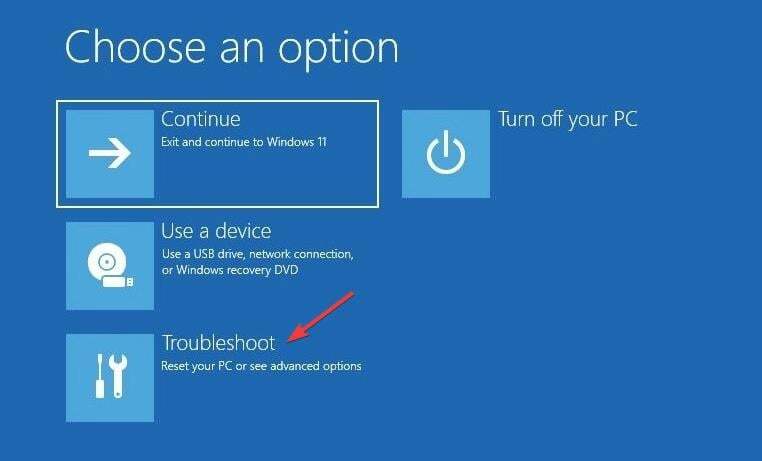
- შემდეგი, დააწკაპუნეთ Დამატებითი პარამეტრები.
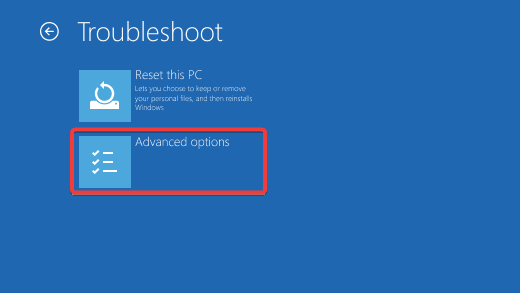
- Წადი ბრძანების ხაზი ქვეშ Დამატებითი პარამეტრები.
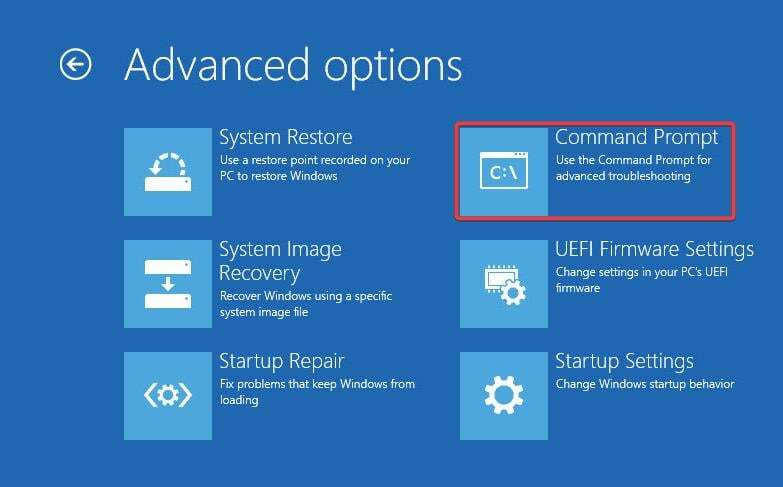
- ჩასვით შემდეგი ბრძანება და დააჭირეთ შედი თქვენს კლავიატურაზე, რათა მიიღოთ NGC საქაღალდე:
icacls C:\Windows\ServiceProfiles\LocalService\AppData\Local\Microsoft\Ngc /T /Q /C /RESET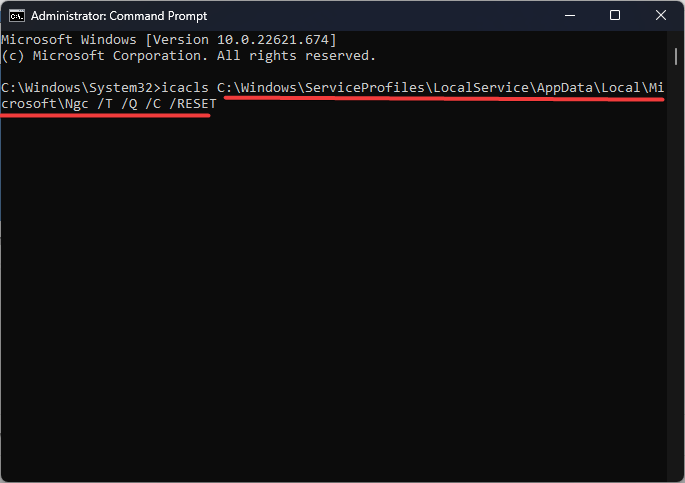
- დაელოდეთ პროცესის დასრულებას.
- შემდეგი, გაუშვით შემდეგი ბრძანება და დააჭირეთ შედი თქვენს კლავიატურაზე საქაღალდის გადარქმევა:
Ren C:\Windows\ServiceProfiles\LocalService\AppData\Local\Microsoft\Ngc Ngc.old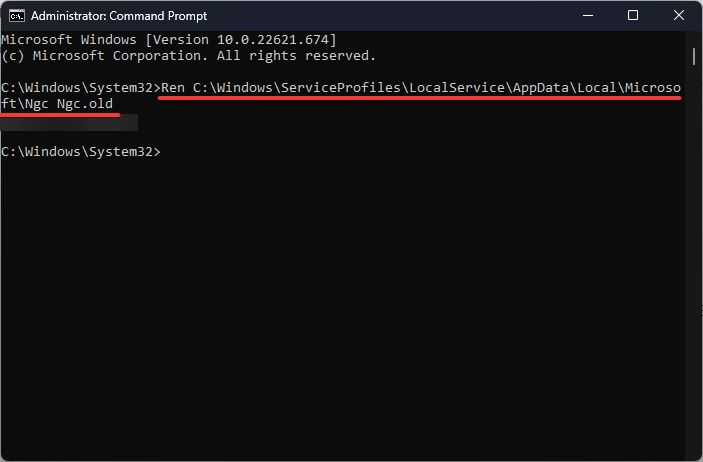
- პროცესის დასრულების შემდეგ დაბრუნდით პირველ ეკრანზე და დააწკაპუნეთ განაგრძეთ ნორმალური ჩატვირთვის გასაგრძელებლად.

- ახლა შედით თქვენი პაროლით და კვლავ განაგრძეთ თქვენი PIN-ის კონფიგურაცია.
სახელის გადარქმევა Ngc საქაღალდე ასევე დაგეხმარებათ, როდესაც თქვენ შეხვდებით თქვენი PIN აღარ არის ხელმისაწვდომი შეცდომა.
2. წაშალეთ და ხელახლა დაამატეთ თქვენი შესვლის PIN
- დაჭერა ფანჯრები + მე თქვენს კლავიატურაზე გასახსნელად პარამეტრები. Წადი ანგარიშები მარცხენა პანელზე და გადაახვიეთ ქვემოთ ასარჩევად შესვლის ვარიანტები.
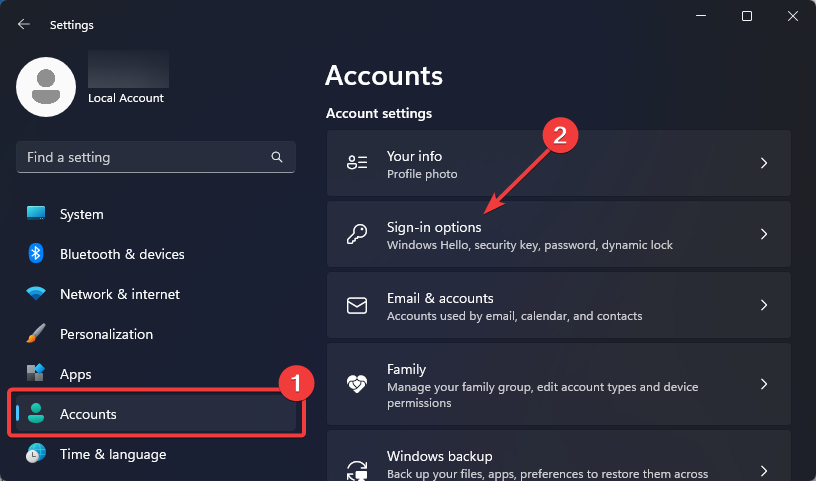
- დააწკაპუნეთ გაფართოებისთვის PIN (Windows Hello) ფილა და აირჩიეთ ამოღება მიღებული ვარიანტებიდან. Დააკლიკეთ ამოღება კვლავ მომდევნო დიალოგის გასაგრძელებლად.
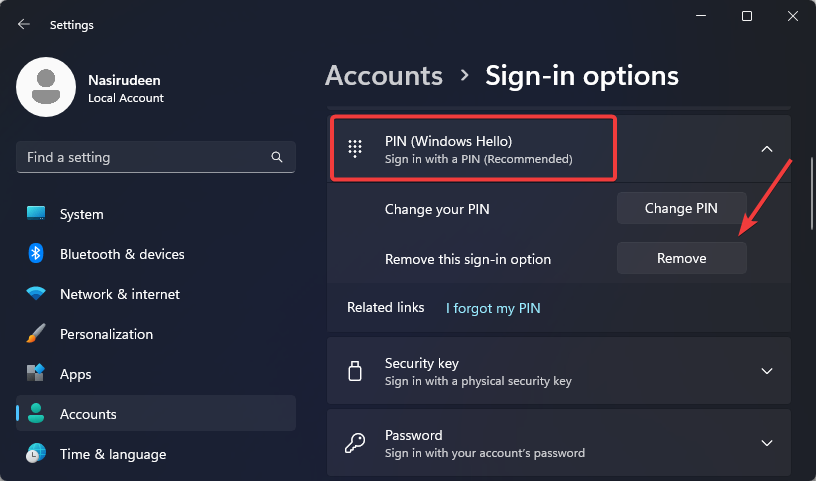
- შეიყვანეთ თქვენი მოწყობილობის პაროლი და დააჭირეთ მასზე კარგი ღილაკი წაშლის დასადასტურებლად.

- შემდეგი, დაუბრუნდით გაფართოებას PIN (Windows Hello) ფილა და დააწკაპუნეთ Აწყობა ღილაკი.

- შეიყვანეთ თქვენი მოწყობილობის პაროლი და დააწკაპუნეთ კარგი ღილაკი გასაგრძელებლად.

- შეიყვანეთ თქვენი ახალი PIN და დააწკაპუნეთ კარგი ღილაკი მის შესანახად.
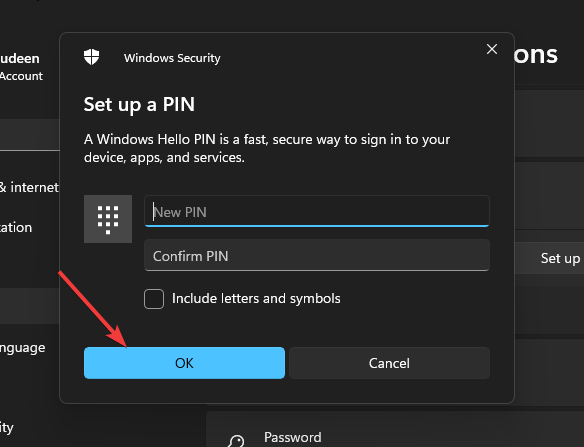
- გადატვირთეთ ან დაბლოკეთ თქვენი კომპიუტერი და შედით თქვენი PIN-ით, რათა შეამოწმოთ პრობლემა აღარ არის.
ეს სახელმძღვანელო დაგეხმარებათ, თუ თქვენ PIN-ის ამოღება Windows 11-ზე შეუძლებელია.
- მოგვარებულია: თქვენი PIN აღარ არის ხელმისაწვდომი Windows 11-ზე
- შესწორება: XP-PEN კალიბრაცია არ მუშაობს
- გამოსწორება: ოპერატიული მეხსიერების არასწორი სიჩქარე Windows 11-ზე
- მოგვარებულია: Windows 11 გადაიტვირთება ძილის შემდეგ
3. გადააყენეთ თქვენი კომპიუტერი ნაგულისხმევ პარამეტრებზე უსაფრთხო რეჟიმში
- Windows-ის შესვლის ეკრანზე, ხანგრძლივად დააჭირეთ ღილაკს ცვლადააწკაპუნეთ კომპიუტერის გადატვირთვისას, რომ სისტემა ჩაიტვირთოთ უსაფრთხო რეჟიმში.
- მას შემდეგ, რაც თქვენი კომპიუტერი გადაიტვირთება აირჩიეთ ვარიანტი ეკრანი, აირჩიეთ პრობლემების მოგვარება.
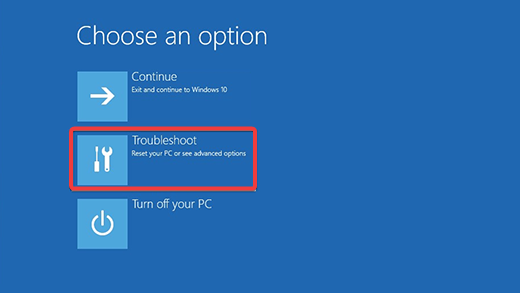
- შემდეგი, დააწკაპუნეთ გადააყენეთ ეს კომპიუტერი.
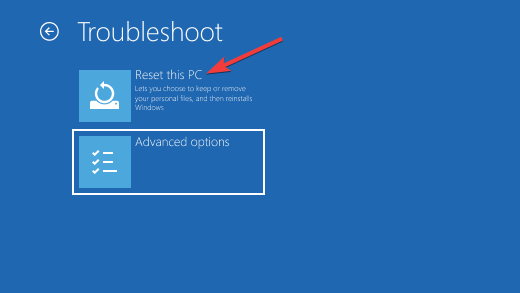
- აირჩიეთ შეინახე ჩემი ფაილები გაგრძელება.
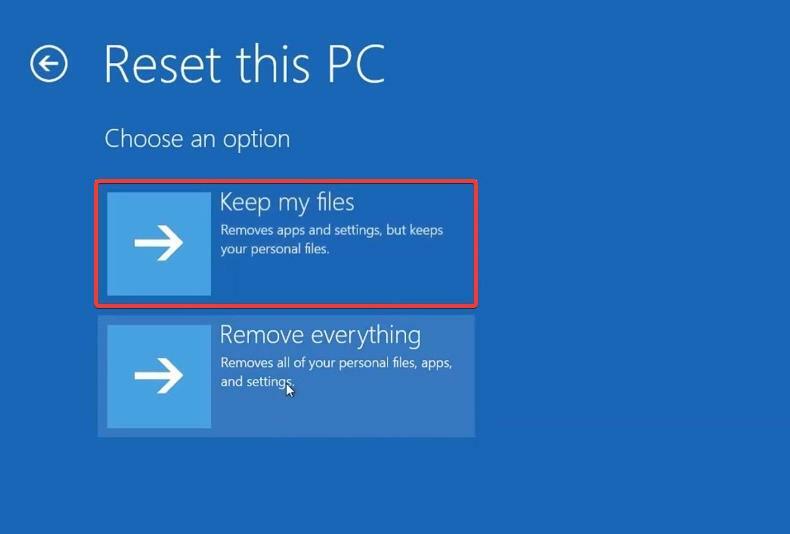
- შემდეგ ეკრანზე აირჩიეთ ღრუბლის ჩამოტვირთვა და დააწკაპუნეთ შემდეგი.
- დაელოდეთ პროცესის დასრულებას. ახლა თქვენ შეგიძლიათ დააყენოთ სხვა შესვლის PIN უპრობლემოდ.
დამატებითი ინფორმაციისთვის სხვა გზების შესახებ აღადგინეთ თქვენი Windows 11 კომპიუტერი ნაგულისხმევ პარამეტრებზე, შეამოწმეთ ჩვენი სახელმძღვანელო.
თქვენ ასევე შეიძლება წააწყდეთ შეცდომას კოდი 0x80070035 Windows 11-ში. ჩვენ ასევე მივიღეთ გადაწყვეტილებები, რომ გამოვასწოროთ ის დაუყოვნებლივ.
ჩვენ ასევე გვაქვს დეტალური გზამკვლევი შესვლის სხვა საკითხების გადაჭრის შესახებ. თქვენ შეგიძლიათ ისწავლოთ რა უნდა გააკეთოთ, თუ თქვენ ვერ შედიხარ Windows 11-ში.
იცით რაიმე სხვა მეთოდი, რომელიც პრობლემას აგვარებს? გაგვიზიარეთ ისინი ჩვენთან კომენტარების განყოფილებაში ქვემოთ.
